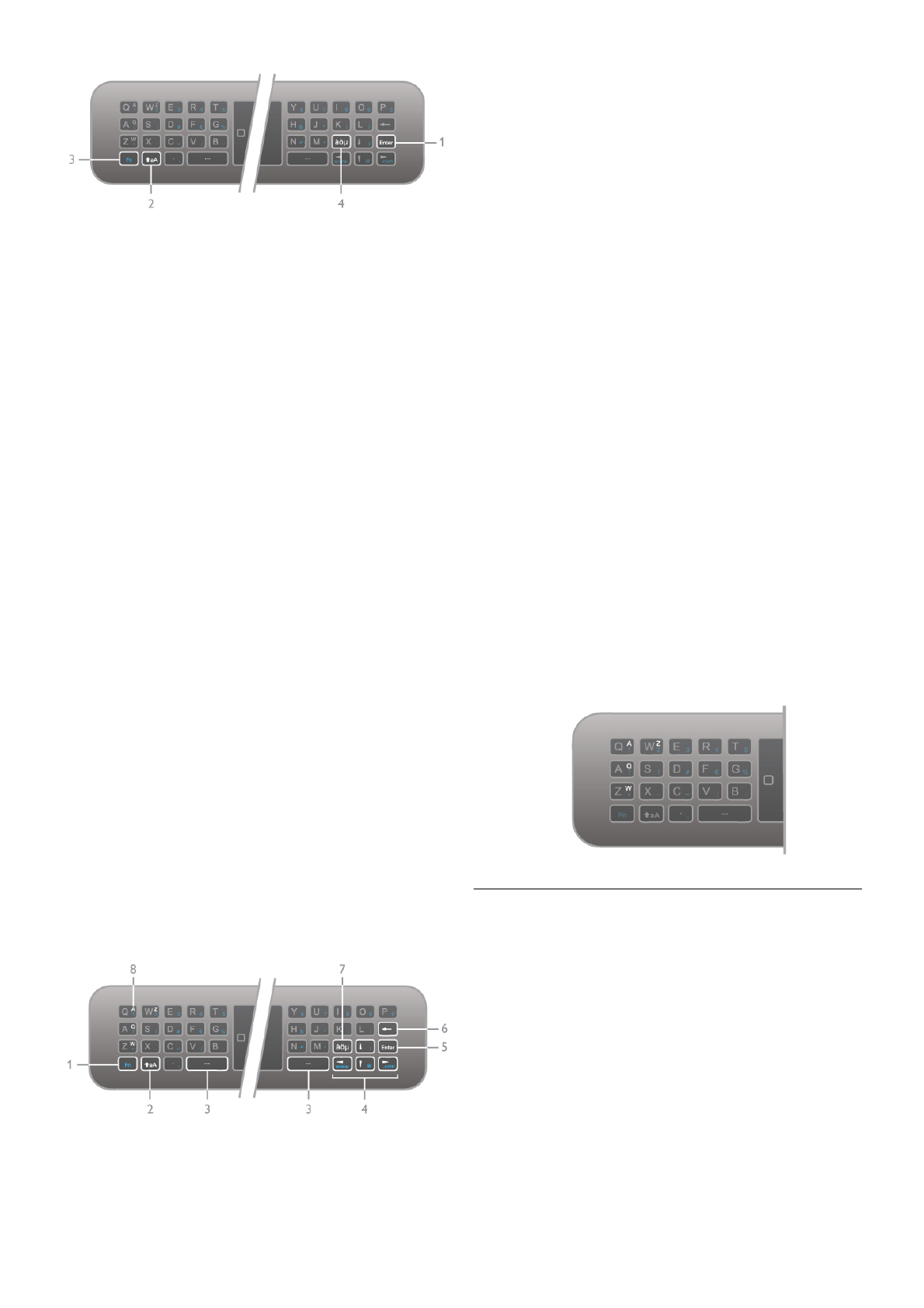Mayús
Para escribir un carácter en mayúsculas, mantenga pulsado el
botón ( (Mayúsculas) (2) y escriba el carácter en
mayúsculas que necesite. Si sólo necesita un carácter en
mayúsculas en el texto, pulse el botón ( antes de escribir
el carácter que necesita.
Si necesita escribir varios caracteres en mayúscula seguidos,
puede mantener pulsado el botón ( mientras escribe o
pulsar el botón ( durante 2 segundos para activar el modo
de mayúsculas en el teclado. Pulse el botón ( una vez para
desactivar de nuevo el modo de mayúsculas. Si no pulsa
ningún carácter en el teclado, el modo de mayúsculas se
desactivará automáticamente después de 20 segundos.
Además, si pulsa otro botón modificador en el teclado, como
el botón Fn (3) o àö! (4), se desactivará el modo de
mayúsculas.
Caracteres alternativos
Para escribir un carácter alternativo (los caracteres de colores
del teclado) mantenga pulsado el botón Fn (3) y escriba el
carácter alternativo que necesite. Puede activar o desactivar el
modo de caracteres alternativos al igual que el modo de
mayúsculas.
Caracteres especiales: àö!
Algunos caracteres no disponen de botón en el teclado del
mando a distancia. Para introducir un carácter especial, puede
abrir el teclado en pantalla.
Para abrir el teclado en pantalla, pulse àö! (4). En el teclado en
pantalla podrá navegar al carácter que necesite. Puede cambiar
la disposición del teclado con los botones de colores. Pulse
OK para introducir un carácter. El teclado en pantalla
desaparecerá al pulsar un carácter en el teclado del mando a
distancia.
También puede introducir un carácter especial con el teclado
de SMS/texto de la parte frontal del mando a distancia.
Correo electrónico e Internet
Puede utilizar el botón Fn para introducir los caracteres que se
utilizan en el correo electrónico e Internet, como @, # o www.
y .com.
Descripción del teclado
1: botón Fn
Mantenga pulsado el botón Fn para escribir un carácter
alternativo o de color.
2: ( mayúsculas
Mantenga pulsado el botón de mayúsculas para escribir un
carácter en mayúsculas.
3: y Barra espaciadora
4: botones de flecha
5: Intro
Pulse Intro para confirmar el texto que ha introducido.
6: retroceso
Elimina el carácter que hay enfrente del cursor de texto.
7: àö! Botón de caracteres especiales
Pulse àö! para abrir el teclado en pantalla para seleccionar un
carácter especial.
8: botón de caracteres AZERTY
Caracteres si la disposición del teclado se ha ajustado en
AZERTY.
Qwerty o Azerty
La disposición estándar del teclado del mando a distancia es
QWERTY.
También puede ajustar la disposición del teclado en AZERTY.
Para ajustar la disposición del teclado, pulse h, seleccione S
Configuración y pulse OK para abrir el menú Configuración.
Seleccione Ajustes de TV > Ajustes generales > Teclado del
mando a distancia.
Seleccione QWERTY o AZERTY.
Los caracteres AZERTY se indican en la parte superior
derecha de los botones correspondientes.
Sensor de infrarrojos
El mando a distancia del televisor utiliza RF (radiofrecuencia)
para enviar los comandos al televisor. Con RF, no es necesario
apuntar con el mando a distancia al televisor.
No obstante, el televisor también puede recibir comandos de
un mando a distancia que utilice IR (infrarrojos) para enviar los
comandos. Si utiliza un mando a distancia de este tipo,
asegúrese siempre de apuntar con el mando a distancia al
sensor de infrarrojos de la parte frontal del televisor.